VMware 파트너 게이트웨이는 다양한 구성 옵션을 제공합니다. 게이트웨이를 설치하기 전에 워크시트를 준비해야 합니다.
워크시트
| SD-WAN Gateway |
|
| 하이퍼바이저 | 주소/클러스터 이름 |
| 스토리지 | 루트 볼륨 데이터스토어(40GB 초과 권장) |
| CPU 할당 | KVM/VMware에 대한 CPU 할당입니다. |
| 설치 선택 | DPDK—이것은 선택 사항이며 처리량을 높이기 위해 기본적으로 사용하도록 설정됩니다. DPDK를 비활성화하기로 선택한 경우 VMware 고객 지원에 문의하십시오. |
| OAM 네트워크 |
|
| ETH0 – 인터넷 연결 네트워크 |
|
| 전달(ETH1) - 네트워크 |
|
| 콘솔 액세스 |
|
| NTP |
|
섹션 SD-WAN Gateway개
대부분의 SD-WAN Gateway 섹션은 자체 설명을 포함합니다.
| SD-WAN Gateway |
|
게이트웨이 생성 및 활성화 키 가져오기
- 운영자(Operator) > 게이트웨이 풀(Gateway Pool)로 이동하고 새 SD-WAN Gateway 풀을 생성합니다. 서비스 제공자 네트워크에서 SD-WAN Gateway를 실행하려면 파트너 게이트웨이 허용(Allow Partner Gateway) 확인란을 선택합니다. 이렇게 하면 이 게이트웨이 풀에 파트너 게이트웨이를 포함하기 위한 옵션이 사용하도록 설정됩니다.
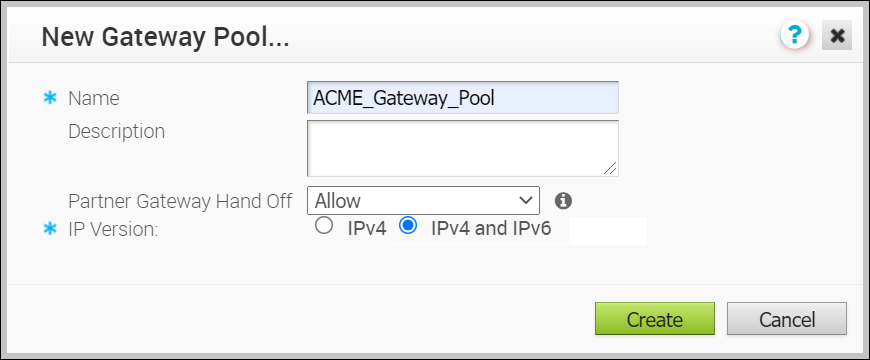
- 운영자(Operator) > 게이트웨이(Gateway)로 이동하고 새 게이트웨이를 생성한 후 풀에 할당합니다. 여기에 입력한 게이트웨이의 IP 주소는 게이트웨이의 공용 IP 주소(public IP address)와 일치해야 합니다. 확실치 않은 경우 SD-WAN Gateway에서
curl ipinfo.io/ip를 실행하여 SD-WAN Gateway의 공용 IP를 반환합니다.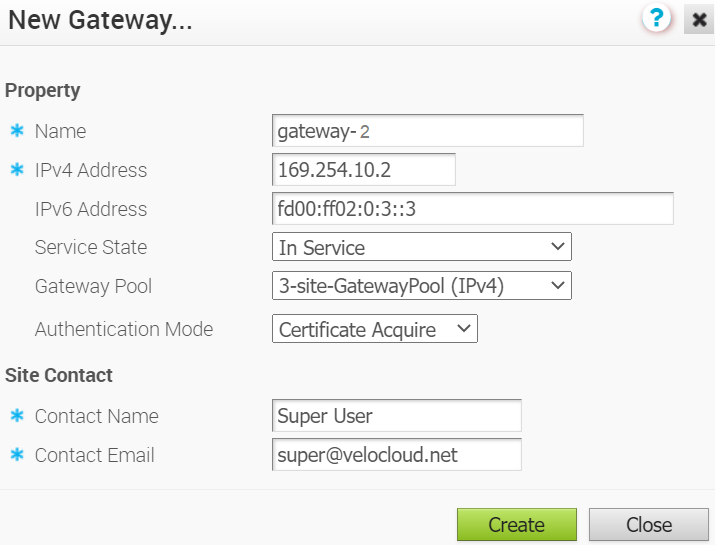
- 활성화 키를 기록해 두고 워크시트에 추가합니다.

파트너 게이트웨이 모드 사용
- 운영자(Operator) > 게이트웨이(Gateway)로 이동하고 SD-WAN Gateway를 선택합니다. 파트너 게이트웨이(Partner Gateway) 확인란을 선택하여 파트너 게이트웨이를 사용하도록 설정합니다.
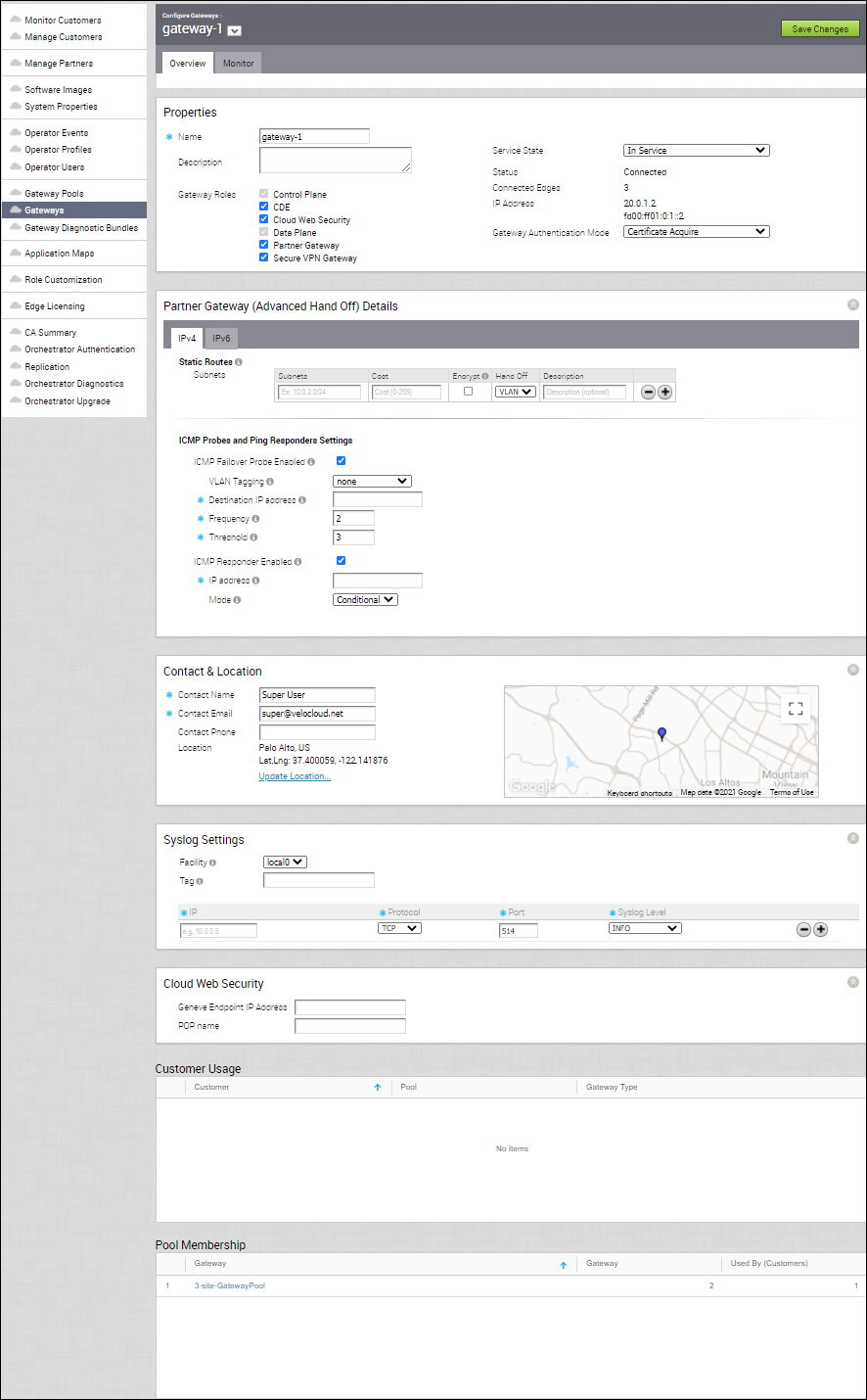 구성할 수 있는 추가 매개 변수가 있습니다. 가장 일반적인 사항은 다음과 같습니다.
구성할 수 있는 추가 매개 변수가 있습니다. 가장 일반적인 사항은 다음과 같습니다.- 암호 없이 0.0.0.0/0 애드버타이즈(Advertise 0.0.0.0/0 with no encrypt) –이 옵션을 사용하면 파트너 게이트웨이가 SAAS 애플리케이션에 대한 클라우드 트래픽의 경로를 애드버타이즈할 수 있습니다. 암호화 플래그는 꺼져 있기 때문에 이 경로의 사용은 비즈니스 정책의 고객 구성에 따라 좌우됩니다.
-
두 번째 권장 옵션은 SD-WAN Orchestrator IP를 암호화 상태로 /32로 애드버타이즈하는 것입니다.
이렇게 하면 Edge에서 SD-WAN Orchestrator로 전송되는 트래픽이 강제로 해당 게이트웨이 경로를 따르게 됩니다. 이러한 방식에서는 SD-WAN Edge가 SD-WAN Orchestrator에 도달하기 위해 수행하는 동작을 예측할 수 있게 되므로 권장됩니다.
네트워킹

위의 다이어그램은 2 ARM 배포의 SD-WAN Gateway를 나타낸 것입니다. 이 예에서는 eth0은 공용 네트워크(인터넷)에 연결되는 인터페이스이고 eth1은 내부 네트워크(전달 또는 VRF 인터페이스)에 연결된다고 가정합니다.
인터넷 연결 네트워크의 경우 기본 네트워크 구성만 필요합니다.
| ETH0 – 인터넷 연결 네트워크 |
|
전달 인터페이스의 경우 구성하려는 전달 유형 및 관리 VRF 대한 전달 구성을 알아야 합니다.
| ETH1 – HANDOFF Network |
|
콘솔 액세스
| 콘솔 액세스 |
|
게이트웨이에 액세스하려면 콘솔 암호 및/또는 SSH 공용 키를 생성해야 합니다.
Cloud-init 생성
워크시트에 정의한 게이트웨이의 구성 옵션은 Cloud-init 구성에서 사용됩니다. Cloud-init 구성은 두 개의 기본 구성 파일인 메타데이터 파일과 user-data 파일로 구성됩니다. 메타데이터에는 게이트웨이에 대한 네트워크 구성이 포함되고 user-data에는 게이트웨이 소프트웨어 구성이 포함됩니다. 이 파일은 설치 중인 SD-WAN Gateway의 인스턴스를 식별하는 정보를 제공합니다.
다음은 meta_data 및 user_data 파일 모두에 대한 템플릿입니다. Network-config는 생략할 수 있으며 기본적으로 DHCP를 통해 네트워크 인터페이스를 구성합니다.
템플릿을 워크시트의 정보로 채웁니다. 모든 #_VARIABLE_#을 대체해야 하며 #ACTION#도 확인하십시오.
instance-id: #_Hostname_# local-hostname: #_Hostname_#
version: 2
ethernets:
eth0:
addresses:
- #_IPv4_Address_/mask#
gateway4: #_IPv4_Gateway_#
nameservers:
addresses:
- #_DNS_server_primary_#
- #_DNS_server_secondary_#
search: []
routes:
- to: 0.0.0.0/0
via: #_IPv4_Gateway_#
metric: 1
eth1:
addresses:
- #_MGMT_IPv4_Address_/Mask#
gateway4: 192.168.152.1
nameservers:
addresses:
- #_DNS_server_primary_#
- #_DNS_server_secondary_#
search: []
routes:
- to: 0.0.0.0/0
via: #_MGMT_IPv4_Gateway_#
metric: 13
#cloud-config
hostname: #_Hostname_#
password: #_Console_Password_#
chpasswd: {expire: False}
ssh_pwauth: True
ssh_authorized_keys:
- #_SSH_public_Key_#
velocloud:
vcg:
vco: #_VCO_#
activation_code: #_Activation_Key#
vco_ignore_cert_errors: false
사용자 데이터 파일에 구성된 암호의 기본 사용자 이름은 'vcadmin'입니다. 이 기본 사용자 이름을 사용하여 처음으로 SD-WAN Gateway에 로그인합니다.
sed s/[”“]/'"'/g /tmp/user-data > /tmp/user-data_new
ISO 파일 생성
파일을 완료한 후에는 ISO 이미지로 패키지해야 합니다. 이 ISO 이미지는 가상 시스템을 포함하는 가상 구성 CD로 사용됩니다. vcg01-cidata.iso라고 하는 이 ISO 이미지는 Linux 시스템에서 다음 명령을 사용하여 생성됩니다.
genisoimage -output vcg01-cidata.iso -volid cidata -joliet -rock user-data meta-data network-config
MAC OSX에 있는 경우 아래 명령을 대신 사용합니다.
mkisofs -output vcg01-cidata.iso -volid cidata -joliet -rock {user-data,meta-data,network-config}
#CLOUD_INIT_ISO_FILE#을 호출하는 이 ISO 파일은 OVA 및 VMware 설치에서 사용됩니다.